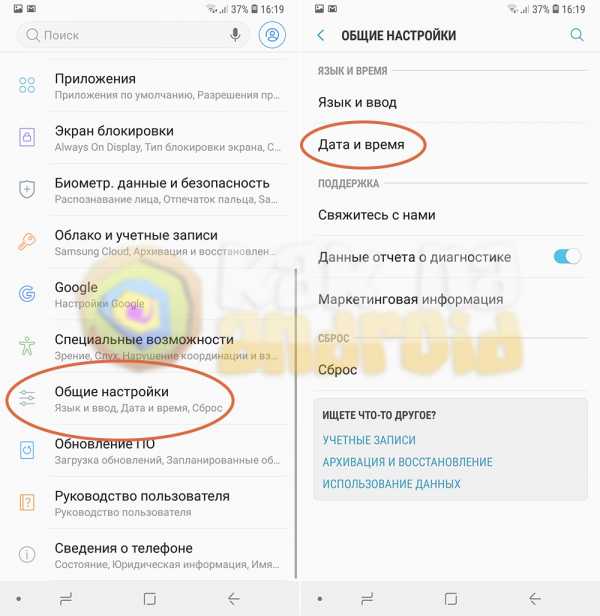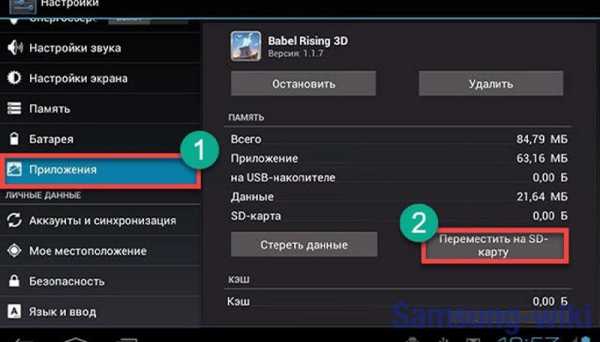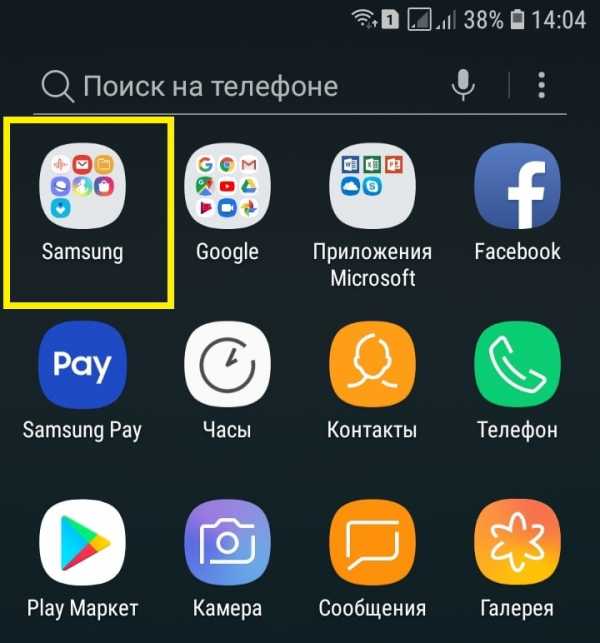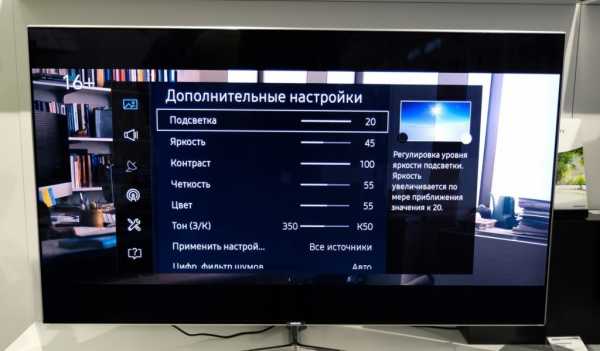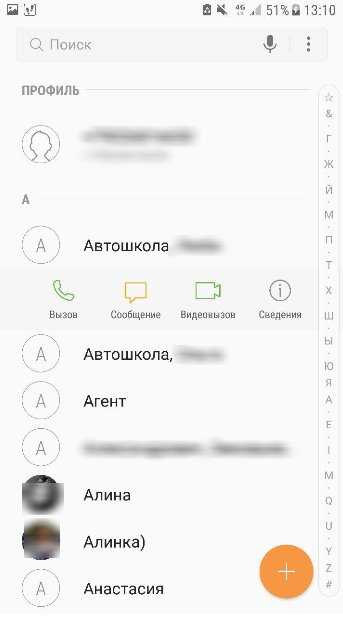Как отформатировать самсунг таб 2
Как отформатировать планшет Самсунг Галакси Таб 2, 3, 4 пошагово
При возникновении каких-либо системных сбоев или простом “торможении” планшета, в большинстве случаев поможет форматирование.
Это сброс всех существующих настроек к изначальным, включающий в себя удаление пользовательских данных (сообщения, мультимедиа, контакты, загруженные приложения, игры и прочее).
Возвращение базовых параметров приводит к повышению работоспособности, так как устройство очищается от лишнего мусора.
Чтобы понимать, как отформатировать планшет Самсунг, не нужно никаких технических умений или знаний. Это может сделать любой пользователь, просто сверяясь с инструкцией. Я подробно ее расписал чуть ниже в этой статье.
Почему планшеты начинают тормозить
Любой пользователь планшета, вне зависимости от его модели, рано или поздно сталкивается с тем, что многие приложения работают медленнее, как и всё устройство в целом.
От этого не защищены даже топовые Самсунг Галакси. Но почему работоспособность ухудшается, и нормально ли это?
С первого дня использования Андроид планшета, мы ненамеренно его захламляем. Качаем приложения, игры, делаем фото и видео.
И это нормально, ведь техника нужна именно для этого. Но со временем, программного и файлового мусора становится все больше и больше. Отличный тому пример — всё, что нам присылают в WhatsApp.
Даже если удалять изображения и видео из Галереи, есть еще голосовые сообщения, история и прочие данные, которые сохраняются на планшете. И такого мусора много практически от любой, порой даже давно удаленной, программы.
Что такое хард ресет на Андроид
Хард ресет (Hard reset) — полное возвращение к заводскому состоянию планшета. Формально это такое же форматирование, как в настройках (об этом ниже), но через специальный режим восстановления.
Хард ресет отлично подойдет тем, кто не может разблокировать планшет или пользователям с поврежденным дисплеем.
На всех устройствах Самсунг Галакси, в том числе и на Samsung Galaxy S3, хард ресет активируется одинаково.
Пошаговая инструкция:
- Выключить планшет.
- Зажать 2 кнопки одновременно — “Блокировка экрана” и “Уменьшение громкости”.
- Когда на дисплее появится логотип Samsung, нужно отжать кнопку “Блокировка экрана”, но продолжать удерживать “Уменьшение громкости”.
- Появится символ Android и отобразится recovery mode (режим восстановления). Теперь можно отпустить кнопку уменьшения громкости.
- Нажимая на кнопку “Увеличение громкости”, навести на пункт «wipe data\factory reset». Откроется новый список, где можно активировать функцию сброса параметров.
- Нажать на кнопку блокировки экрана и выбрать «Yes-delete all user data». Вновь нажать кнопку блокировки дисплея.
После этого начнется форматирование устройства. Для перезагрузки планшета есть надпись «reboot system now». Также выбрав пункт «reboot system now» кнопками громкости и нажав кнопку выключения, система перезагрузится и включится уже будучи с заводскими параметрами.
Рекомендуется использовать хард ресет лишь в крайнем случае. Намного лучше и безопасней будет сделать обычное форматирование через настройки гаджета.
Как отформатировать планшеты Samsung
Прежде чем приступать к сбросу настроек, нужно сохранить важные файлы. Их можно переместить на карту памяти, либо создать резервное копирование данных в Google аккаунт.
Во втором случае легко восстановить данные после форматирования планшета.
Далее расписаны методы форматирования планшетов Самсунг Галакси Таб 2, Таб 3 и Таб 4.
Галакси Таб 2
Пошаговая инструкция:
- Сохранить важные файлы или использовать резервное копирование.
- Открыть настройки через шторку уведомлений, либо кликнув на одноименный значок в меню устройства.
- Выбрать пункт “Общие настройки”.
- Нажать на “Сброс”.
- Затем на надпись “Сброс данных” либо «Восстановление и сброс»
- Подтвердить форматирование.
После этого все пользовательские данные и не заводские приложения будут удалены.
Галакси Таб 3
Инструкция по форматированию Galaxy Tab 3:
- Перенести важные данные на внешнее устройство, карту памяти или скопировать их в Google аккаунт.
- Перейти в настройки устройства через шторку уведомления или через главное меню.
- Нажать на “Общие настройки”.
- Перейти в раздел “Восстановление”.
- Выбрать пункт “Сброс настроек”.
- Подтвердить возвращение к заводским параметрам.
Пройдет немного времени, и форматирование успешно завершится. Теперь гаджет готов к использованию.
Прошивка Галакси Таб 4
Поэтапная инструкция по сбросу настроек на планшете Галакси Таб 4:
- Скопировать важные данные на карту памяти или компьютер. Также можно воспользоваться резервным копированием Goggle.
- Открыть настройки через главное меню или верхнюю панель.
- Выбрать раздел “Общие настройки”. Если на вашем гаджете его нет — перейти к следующему этапу.
- Нажать на надпись “Сброс”. Также вместо нее могут быть следующие варианты: “Конфиденциальность”, “Архивация и сброс”, “Архивирование и сброс”.
- Выбрать подпункт “Сброс данных”. Иногда он указан как “Сброс устройства” или “Удалить все”.
- Аппарат выключится и включится уже отформатированный.
Важно иметь в виду, что названия некоторых пунктов могут. Это зависит от версии Андроида и фирменной оболочки Самсунга.
Что нужно сделать после форматирования?
Теперь, когда гаджет словно только что с завода (к сожалению, только в плане софта), нужно произвести начальную настройку.
Важные действия после форматирования:
- сменить язык на русский, потому что часто после сброса настроек, устройство включается с английской локализацией. Если ваше знание английского оставляет желать лучшего, то просто посмотрите видео на Ютубе о том, как сменить язык на планшете. Также можно запомнить какие по счету нужно выбирать пункты, но сделать это нужно до ресета;
- зайти в свой Гугл и синхронизировать данные;
- восстановить файлы, скопированные в Google аккаунт, если это было сделано (настройки — конфиденциальность — резервное копирование — восстановление).
Далее можно загрузить любимые приложения и мультимедиа. Аппарат готов к использованию!
Как освоить формат SAMSUNG GALAXY TAB 2 7 дюймов (P3100 и P3110) с помощью аппаратного безопасного сброса?
Мы поделимся советами и рекомендациями по оптимизации Samsung Galaxy Tab 2 7.0 (P3100 и P3110). Samsung Galaxy Tab 2 7.0 (или также известный как Gtab 7) имеет 2 версии с кодом P3100 и кодом P3110. Оба они представляют собой 7-дюймовые планшеты Samsung, которые используют Android в качестве операционной системы версии ICS и могут быть обновлены до Android Jelly Bean. Этот планшет работает на двойном процессоре c0re.
В чем разница между SAMSUNG GALAXY TAB 2 7 P3100 и P3110?
Основное отличие Gtab P3100 от Gtab P3110 заключается в подключении данных.Для Samsung Galaxy Tab P3100 используйте GSM для мобильной передачи данных, в то время как Galaxy Tab P3110 не имеет мобильной передачи данных GSM, а P3110 использует только WiFi для передачи данных.
Основное преимущество SAMSUNG GALAXY TAB 2 7.0 (P3100 и P3110) Технические характеристики:
ЖК-дисплей 7 дюймов с экраном PLS
Внутренняя память Выберите 8/16/32 ГБ памяти
RAM 1 ГБ
Внешняя память MicroSD до 32 ГБ Процессор
Двухъядерный 1 ГГц
GPU PowerVR SGX540
Основная камера 3.15 МП, 2048 × 1536 пикселей
Передняя камера VGA
Операционная система Android OS, v4.0.3 (Ice Cream Sandwich), возможность обновления до v4.1.1 (Jelly Bean)
Аккумулятор Li-Ion 4000 мАч
Каковы решения SAMSUNG GALAXY TAB 2 7.0 (P3100 и P3110) Такие проблемы, как зависание, отсутствие реакции, неполадки, зависание, зависание, зависание или блокировка?
При использовании SAMSUNG GALAXY TAB 2 7.0 (P3100 и P3110) для работы или развлечений замечательно, потому что у них есть двухъядерный процессор 1 ГГц с большой оперативной памятью размером до 1 ГБ, что позволяет планшету работать плавно, одновременно выполняя много работы.Большая память RAM действительно помогает выполнять многозадачность. С графическим процессором PowerVR играть в Big Game HD стало просто. Но, поскольку мы знаем, что существует множество приложений от разных разработчиков, некоторые из приложений не всегда совместимы с SAMSUNG GALAXY TAB 2 7.0 (P3100 и P3110), это вызовет проблемы для нашего планшета gtab, например, заставит его медленно работать, зависать или зависать или кирпичный, или замороженный, или не отвечающий . В этом случае мы должны попробовать выполнить мягкий сброс или перезагрузить SAMSUNG GALAXY TAB 2 7.0 (P3100 и P3110), чтобы удалить некоторые временные файлы или кеш, но если это по-прежнему не решает проблему, вам следует рассмотреть возможность восстановления заводских настроек основного формата SAMSUNG GALAXY TAB 2 7.0 (P3100 и P3110) до заводских настроек по умолчанию с аппаратным сбросом.
Как выполнить программный сброс или перезагрузить SAMSUNG GALAXY TAB 2 7.0 (P3100 и P3110)?
Выполнение мягкого сброса или перезагрузки SAMSUNG GALAXY TAB 2 7.0 (P3100 и P3110) можно выполнить, нажав и удерживая кнопку питания, после чего на ЖК-экране появится меню для перезагрузки или выключения планшета.Этот процесс поможет обновить и очистить некоторые временные файлы и кеш приложений.
Как отключить SAMSUNG GALAXY TAB 2 7.0 (P3100 & P3110), когда экран не отвечает?
При некоторых условиях SAMSUNG GALAXY TAB 2 7.0 (P3100 и P3110) зависает или зависает, когда ЖК-дисплей включен, затем для принудительного выключения SAMSUNG GALAXY TAB 2 7.0 (P3100 и P3110) вы можете нажать и удерживать кнопку питания около 10 секунд, пока она не выключится сама по себе.
Как отформатировать SAMSUNG GALAXY TAB 2 7.0 (P3100 & P3110) с помощью аппаратного сброса?
Если планшет SAMSUNG GALAXY TAB 2 7.0 (P3100 и P3110) по-прежнему зависает, не отвечает или не работает нормально, то на следующем шаге мы можем выполнить полный сброс.
# Вариант 1, Как выполнить полный сброс SAMSUNG GALAXY TAB 2 7.0 (P3100 и P3110) с помощью меню программного обеспечения:
- Включите SAMSUNG GALAXY TAB 2 7.0 (P3100 & P3110)
- Убедитесь, что аккумулятор заряжен правильно
- Перейдите в меню: Настройки> Резервное копирование и сброс> Сброс заводских данных> Сброс устройства
- Продолжить, выбрав: Удалить все
- ВКЛАДКА SAMSUNG GALAXY 2 7.0 (P3100 и P3110) будет выполнять процесс форматирования самостоятельно, пока не завершится

# Вариант 2, Как выполнить полный сброс SAMSUNG GALAXY TAB 2 7.0 (P3100 и P3110) с помощью кнопки аппаратной кнопки:
- Выключить SAMSUNG GALAXY TAB 2 7.0 (P3100 & P3110)
- Убедитесь, что вы уже полностью зарядили аккумулятор SAMSUNG GALAXY TAB 2 7.0 (P3100 & P3110)
- Нажмите и удерживайте одновременно Клавиша кнопки питания + Клавиша кнопки увеличения громкости в течение нескольких секунд, пока на ЖК-дисплее не появится логотип
- Когда логотип уже появится, отпустите Клавиша кнопки питания и Клавиша кнопки увеличения громкости
- Вы увидите меню на ЖК-дисплее, выберите стереть данные / восстановить заводские настройки с Клавиша кнопки громкости для навигации и нажмите Клавиша кнопки питания , чтобы ОК, или ввести или подтвердить
- Следуйте инструкциям, чтобы выбрать и подтвердить шаг сброса и перезагрузки
- ВКЛАДКА SAMSUNG GALAXY 2 7.0 (P3100 и P3110) выполнит сброс формата до заводских данных
Как восстановить или переустановить чистую операционную систему Android на SAMSUNG GALAXY TAB 2 7.0 (P3100 и P3110)?
Операционная система SAMSUNG GALAXY TAB 2 7.0 (P3100 и P3110) использует Android. Основной исходный код операционной системы Android уже сохранен в ПЗУ SAMSUNG GALAXY TAB 2 7.0 (P3100 & P3110). Не беспокойтесь о случайном удалении, потому что файлы ROM не могут быть удалены, пока мы форматируем или стираем данные для этого планшета Galaxy Tab.SAMSUNG GALAXY TAB 2 7.0 (P3100 и P3110) переустановит или восстановит чистые и заводские настройки и приложения по умолчанию, пока мы выполняем основное форматирование с шагом жесткого сброса, описанным выше.
Как разблокировать или обойти SAMSUNG GALAXY TAB 2 7.0 (P3100 & P3110) забыли защитный код пароля, графический ключ или PIN-код блокировки экрана?
Чтобы сделать все данные и приложения безопасными для использования авторизованным пользователем, мы можем указать код безопасности или графический ключ блокировки экрана на SAMSUNG GALAXY TAB 2 7.0 (P3100 и P3110). У некоторых пользователей есть проблемы с этим кодом или шаблоном, хотя вам нужно разблокировать этот код, мы должны попытаться восстановить с помощью кнопки «Забыть пароль». SAMSUNG GALAXY TAB 2 7.0 (P3100 & P3110) запросит учетную запись Google, которая уже установлена на этом планшете. Если по какой-то причине мы не можем получить доступ к учетной записи Google, нам необходимо выполнить сброс основного формата до заводских настроек с помощью шага выше.
Как повысить производительность SAMSUNG GALAXY TAB 2 7.0 (P3100 и P3110), чтобы ускорить работу?
Мы всегда рекомендуем SAMSUNG GALAXY TAB 2 7.0 (P3100 и P3110) для установки только важных приложений. Если планшет уже тормозит или его нужно сделать быстрее, то последний вариант, который мы можем сделать, выполнив сброс заводских данных, потому что он удалит все установленные приложения, а также вернет настройки планшета к рекомендуемым положениям по умолчанию.
Это какой-то скрытый секретный код для форматирования SAMSUNG GALAXY TAB 2 7.0 (P3100 и P3110)?
Убедитесь, что вы уже сделали резервную копию всех важных данных.Мы можем попробовать секретный скрытый код для сброса заводских настроек SAMSUNG GALAXY TAB 2 7.0 (P3100 и P3110) по типу на панели набора номера: * 2767 * 3855 #
Пожалуйста, не забывайте всегда делать резервную копию ваших важных данных, прежде чем выполнять форматирование до заводских настроек по умолчанию / восстановление с помощью общего сброса, потому что все данные и установленные приложения будут удалены из SAMSUNG GALAXY TAB 2 7.0 (P3100 и P3110). Советы и рекомендации по выполнению аппаратного сброса, описанные выше, с помощью простого шага.
Как заменить батарею SAMSUNG GALAXY TAB 2 7.0 (P3100 & P3110)?
Срок службы батареи ограничен. Возможно, через несколько лет производительность батареи упадет. В некоторых ситуациях, возможно, мы можем попытаться уменьшить что-либо, чтобы продлить срок службы батареи на SAMSUNG GALAXY TAB 2 7 дюймов (P3100 и P3110), но если батарея уже используется на максимальном уровне, мы должны ее заменить. К сожалению, аккумулятор SAMSUNG GALAXY TAB 2 7 дюймов (P3100 и P3110) несъемный, поэтому мы не можем легко его заменить.Чтобы открыть и снять заднюю крышку SAMSUNG GALAXY TAB 2 7 дюймов (P3100 и P3110), нам следует использовать специальные инструменты, такие как пластиковые инструменты для отжима или купить комплект для ремонта аккумулятора. Начинайте осторожно открывать сбоку. Мы можем видеть батарею после снятия крышки. Будьте осторожны, откройте заднюю крышку. Если мы не уверены, принесите SAMSUNG GALAXY TAB 2 7 дюймов (P3100 и P3110) в ближайший сервисный центр, чтобы попросить их о помощи.
Как удалить учетную запись Google из SAMSUNG GALAXY TAB 2 7 дюймов (P3100 и P3110)?
Выполнение аппаратного сброса или основного форматирования приведет к удалению всех учетных записей внутри SAMSUNG GALAXY TAB 2 7 дюймов (P3100 и P3110), включая учетную запись Google / Gmail.Мы также можем удалить учетную запись вручную из меню Настройка> Учетная запись.
Последние обсуждения и обмен информацией на hard-reset.org:
[Q] Почему появляется сообщение «К сожалению, питание остановлено». продолжает появляться на моем экране SAMSUNG GALAXY TAB 2 7 дюймов (P3100)?
[A] Привет, возможно, вы когда-нибудь устанавливали какие-либо сторонние приложения на свой Samsung Galaxy Tab. Однако, если эта проблема все еще возникает, попробуйте выполнить полный сброс либо с помощью меню «Настройка», если планшет все еще может нормально загружаться, либо с помощью клавиши с комбинацией аппаратных кнопок, как шаги в # вариант 2 выше.
[Q] Добрый день .. когда я включаю свой Samsung Galaxy Tab2, он всегда придерживается логотипа, поэтому я попытался сбросить его, нажав кнопку увеличения громкости и кнопку питания, но после этого ничего не изменилось. Это все то же самое, пожалуйста, помогите мне, что мне делать? Спасибо,
[A] Привет, если вы уже пытались выполнить полный сброс с помощью комбинации аппаратных кнопок, осторожно, как шаги в # вариант 2 выше, но это не сработает, возможно, есть другие проблемы с оборудованием на вашем Samsung Galaxy Tab 2. Пожалуйста принесите планшет в авторизованный сервисный центр Samsung для проверки других неисправностей.
Информация на этой странице описывает, как восстановить заводские настройки для p3100, как отформатировать вкладку 2, как отформатировать вкладку samsung 2, как отформатировать вкладку samsung galaxy 2, вкладку формата 2, как отформатировать вкладку галактики 2, как отформатировать вкладку, p3100 жесткий сброс, как отформатировать tab2, как отформатировать samsung tab 2 p3100. Если вам нужен другой ресурс для аппаратного сброса, воспользуйтесь функцией поиска на этой домашней странице или найдите в наших связанных сообщениях.
.Сброс к заводским настройкам SAMSUNG P3110 Galaxy Tab 2 7.0, как
Hard Reset также широко известен как factory reset . Это руководство покажет вам самый простой способ выполнить операцию сброса настроек на SAMSUNG P3110 Galaxy Tab 2 7.0. Узнайте, как удалить все личные данные , индивидуальные настройки и установленные приложения из SAMSUNG P3110 Galaxy Tab 2 7.0.
В результате ваш Android 4.0 Ice Cream Sandwich будет работать быстрее, вы сможете использовать весь 8000.0 МБ памяти и литий-ионный аккумулятор емкостью 4000,0 мАч проработают дольше. Давайте восстановим значения по умолчанию в SAMSUNG P3110 Galaxy Tab 2 7.0 и получим удовольствие от использования телефона в том виде, в каком он поставляется производителем.
Второй метод:
- Выключите устройство.
- Затем нажмите и удерживайте эту кнопку: Увеличение громкости + Кнопка питания.
- Теперь вы увидите Recovery mode menu.
- Затем выберите опцию «стереть данные / восстановить заводские настройки» , используя кнопки громкости для прокрутки и кнопку питания , чтобы принять ваш выбор.
- После этого выберите опцию «Да - удалить все данные пользователя».
- В конце нажмите кнопку питания , чтобы подтвердить опцию «перезагрузить систему сейчас».
- Успех!
Если вы нашли это полезным, нажмите на звездочку Google, поставьте лайк Facebook или подписывайтесь на нас на Twitter и Instagram
Восстановление заводских настроек (SAMSUNG P3110 Galaxy Tab 2 7.0)
Без рейтингаКак сделать Hard Reset / Factory Reset Samsung Galaxy Tab 2 7.0 Android 4.0 Tablet Удаление пароля - видео
Samsung Galaxy Tab 2 7.0 Hard Reset / Remove Password - видео
ВНИМАНИЕ!
Аппаратный сброс сотрет все ваши данные.
Все описанные операции вы выполняете на свой страх и риск.
Как отформатировать SD-карту на SAMSUNG T810 Galaxy Tab S2 9.7 WiFi, how to
SD-карта - это внешнее хранилище, которое позволяет хранить больше фотографий, видео и файлов на вашем устройстве Android. Если требуется форматирование, воспользуйтесь нашим руководством.
Важно: Обратите внимание, что после форматирования SD-карты все данные будут удалены!
Инструкции по форматированию SD-карты
Чтобы отформатировать SD-карту на устройстве Android, откройте список приложений .Затем найдите и выберите Settings и из следующего списка выберите Storage .
Прокрутите вниз и коснитесь Форматировать SD-карту и следуйте инструкциям.
Прочтите предупреждение и снова коснитесь Форматировать SD-карту. (Обратите внимание: если эта опция отключена, сначала коснитесь Отключить карту SD ). Коснитесь Удалить все , чтобы завершить форматирование карты памяти.
В зависимости от модели телефона и версии Android названия параметров могут незначительно отличаться.
Если вы нашли это полезным, нажмите на звездочку Google, поставьте лайк Facebook или подписывайтесь на нас на Twitter и Instagram
.